Az összes fotó megtekintése az üzenetsorokban iPhone és iPad készüléken
Vegyes Cikkek / / August 04, 2021
Hirdetések
Ebben az útmutatóban bemutatjuk az iPhone és iPad üzenetek szálaiban található összes fotó megtekintésének lépéseit. Az Apple saját azonnali üzenetküldő szolgáltatása alig igényel valamiféle bevezetést. Az iMessage alkalmazás teljesen korszerűsítette a kommunikációs közeget az összes Apple-eszközön. Könnyen küldhet és fogadhat szöveget, hangot, videót, GIF-eket közvetlenül erről az alkalmazásról.
Aztán az a tény, hogy Mac-en, iPhone-on és iPad-en is használható, és nincs sok hátra kérdezni egy tőzsdei üzenetküldő alkalmazásból. Néhány felhasználó azonban úgy tűnik, hogy egy-két problémával szembesül, amikor az összes fényképét megtekinti iPhone vagy iPad eszközén az Üzenetek szálakban. Számos felhasználó is kifejezte aggodalmát ugyanezzel kapcsolatban a Apple vitafórum. Ha Ön is ugyanazon az oldalon van, mint most, akkor ez az útmutató itt nyújt segítséget. Kövesse a részletes utasításokat.

Az összes fotó megtekintése az üzenetsorokban iPhone és iPad készüléken
- IPhone vagy iPad eszközén lépjen az Üzenetek alkalmazásba.
- Most lépjen a kívánt üzenetszálra, amelyről meg szeretné tekinteni a fényképeket
- A szálon belül érintse meg a tetején található felhasználó vagy csoport nevét.
- Most három különböző lehetőséget kell látnia: „Audio”, „FaceTime” és „Info”. Érintse meg az utolsó opciót, azaz az Info lehetőséget.
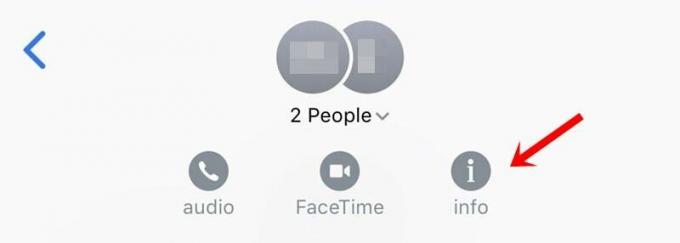
- Alapértelmezés szerint a legutóbbi képeket jeleníti meg. Az összes fotó megtekintéséhez az iPhone vagy iPad Üzenetszálai között görgessen lefelé, amíg meg nem találja az „Összes fotó megtekintése” lehetőséget, és érintse meg azt.
- Mostantól megtekintheti az összes médiát, amelyet ebben a témában küldött vagy fogadott. A képernyővédők eléréséhez egyszerűen váltson át a felső menü Képernyőképek szakaszára.
- Nos, ez nem az. Mentheti a képet a készülékére is, mivel megoszthatja másokkal. Ehhez nyissa meg a kívánt képet, amelyet választott, és érintse meg a bal alsó sarokban található Megosztás opciót.

- Ugyanezen a vonalon át lehet váltani a listanézetre az aktuális Miniatűr nézetből. Ehhez érintse meg a kép jobb alsó sarkában található lista ikont. Ennek ugyanaz az előnye, hogy mostantól megszerezheti a fájl nevét, formátumát és méretét, anélkül, hogy bármilyen további lépést kellene végrehajtania.
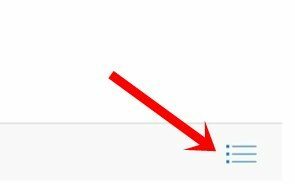
Ez az. Ez volt a lépés az összes fotó megtekintéséhez az iPhone és iPad üzenetek szálaiban. Ha bármilyen kérdése van, ossza meg velünk az alábbi megjegyzések részben. Kerekítés, íme néhány iPhone tippek és trükkök, PC tippek és trükkök, és Android tippek és trükkök hogy neked is meg kellene nézned.
Hirdetések



